Convertir YouTube en AVI rapidement et gratuitement
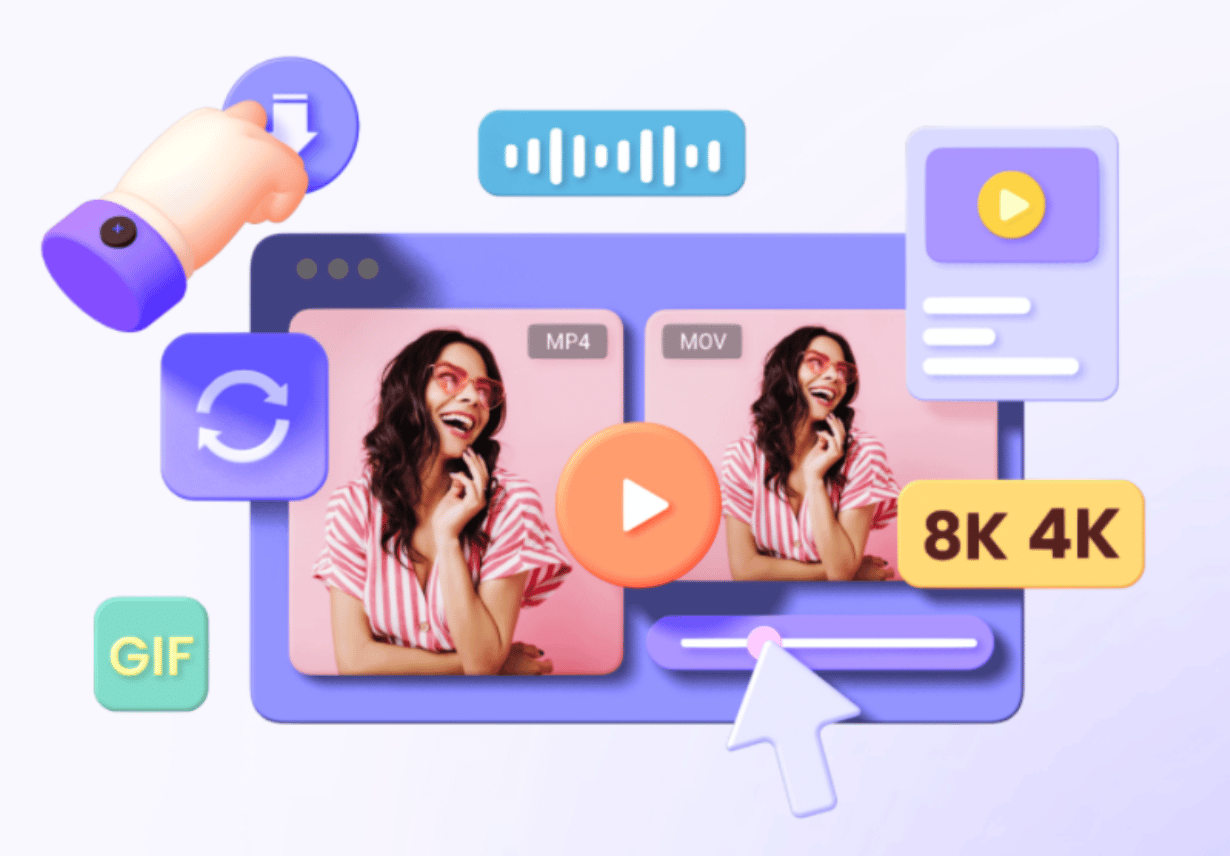
Important : convertir ou télécharger une vidéo peut violer les conditions d’utilisation de YouTube et les droits d’auteur. Vérifiez toujours les droits de la vidéo avant d’en faire une copie. Ce guide explique la procédure technique, pas les aspects légaux.
Qu’est-ce que l’AVI ?
AVI (Audio Video Interleave) est un conteneur vidéo développé par Microsoft. Il peut contenir différents codecs audio et vidéo. Définition en une ligne : un conteneur qui privilégie la compatibilité locale et peut produire des fichiers volumineux selon le codec choisi.
Partie 1 : Méthode la plus rapide pour convertir YouTube en AVI sur poste de travail
Plusieurs outils font la conversion. HitPaw Video Converter est présenté ici comme une solution polyvalente et simple d’usage. Il prend en charge plus de 1 000 formats audio et vidéo, dont AVI, et propose des options de conversion rapides et des réglages pour préserver la qualité.
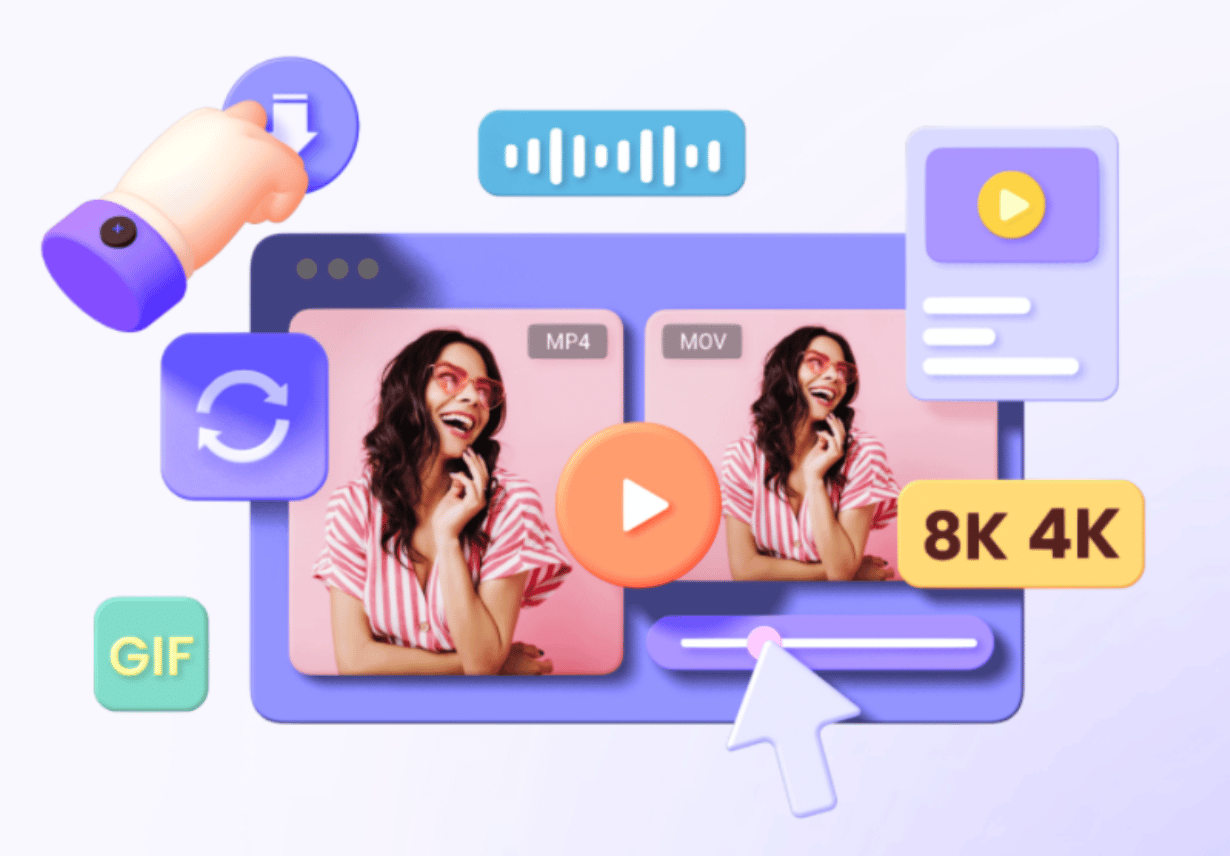
Avantages de HitPaw Video Converter
- Interface claire et adaptée aux débutants.
- Accélération matérielle pour conversions plus rapides.
- Conversion sans perte notable si on choisit des réglages adaptés.
- Possibilité d’ajouter des effets et d’éditer la vidéo avant conversion.
- Prise en charge d’un grand nombre de codecs et de profils préréglés.
- Téléchargement direct depuis YouTube puis conversion depuis l’application.
Important : la vitesse annoncée (ex. 60×) dépend de votre matériel (CPU, GPU) et du codec utilisé.
Étapes pour convertir YouTube en AVI avec HitPaw Video Converter
- Téléchargez et installez HitPaw Video Converter sur Windows. (La disponibilité macOS peut varier selon la version.)
- Téléchargez la vidéo YouTube sur votre disque ou collez l’URL dans l’outil si la fonction est disponible.
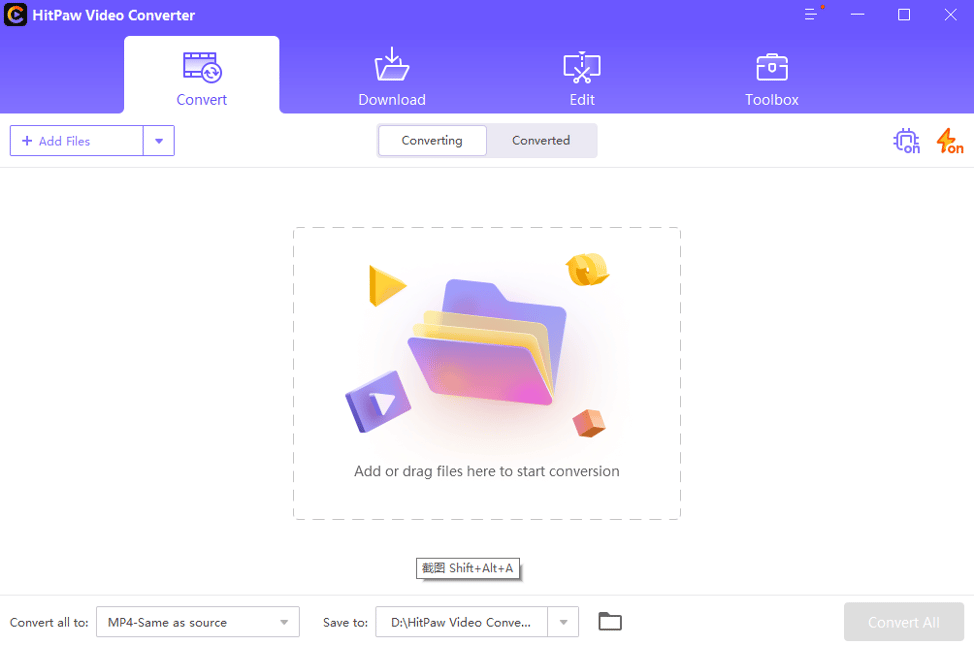
- Glissez-déposez le fichier vidéo dans l’interface de HitPaw.
- Allez dans la section « Convert to All » ou « Settings » et sélectionnez AVI comme format de sortie. Choisissez ensuite le dossier de destination (« Save to »).
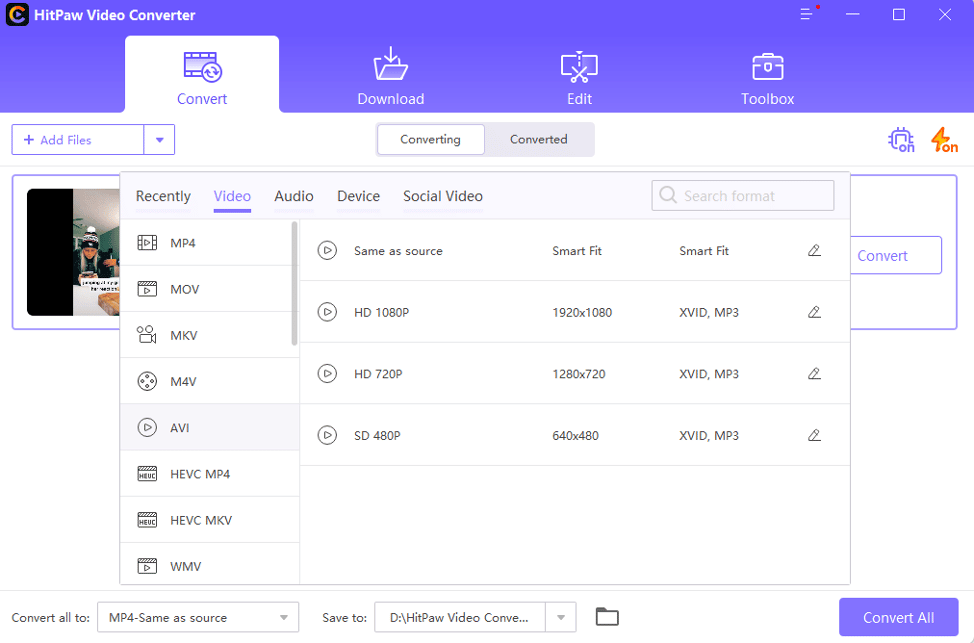
- Cliquez sur « Convert » pour convertir un fichier ou « Convert All » pour traiter un lot. Le logiciel produit des fichiers .avi dans le dossier choisi.
Remarque : Vous pouvez télécharger un .avi sur YouTube, mais YouTube recommande plutôt MP4 pour de meilleures performances de diffusion.
Partie 2 : Convertir YouTube en AVI en ligne et gratuitement
Si vous préférez éviter l’installation, un convertisseur en ligne est pratique. HitPaw Online Video Converter permet d’uploader une vidéo, de choisir AVI et de télécharger le fichier converti. C’est utile pour une ou deux conversions rapides.
Fonctionnalités principales de HitPaw Online Video Converter
- Gratuit et accessible sans inscription.
- Pas de watermark ajouté aux vidéos converties.
- Compatible avec ordinateurs, tablettes et mobiles.
- Interface simple : upload, sélection du format, conversion, téléchargement.
- Mesures de sécurité intégrées pour la transmission des fichiers (cryptage en transit), mais vérifiez la politique de rétention des fichiers.
Étapes pour convertir YouTube en AVI en ligne
- Rendez-vous sur le site HitPaw Online Video Converter.
- Glissez-déposez le fichier vidéo ou collez l’URL YouTube pour télécharger directement la source.
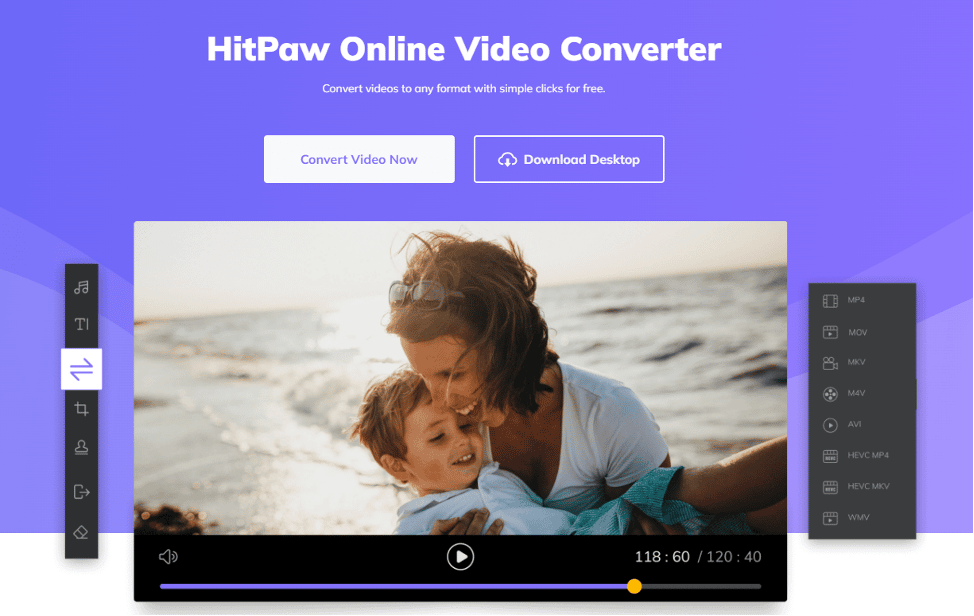
- Sélectionnez AVI dans le menu « Convert to » et lancez la conversion.
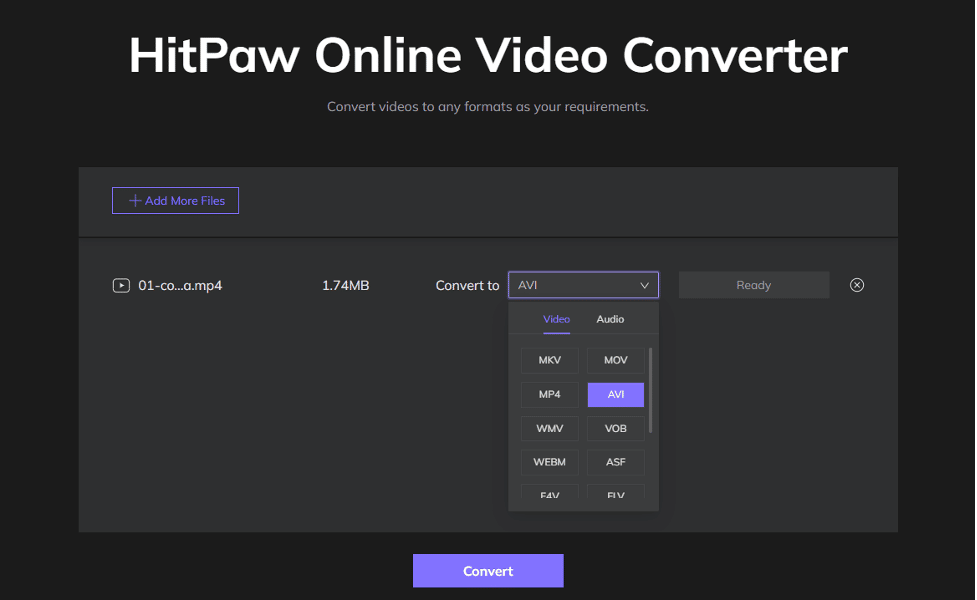
- Téléchargez le fichier converti une fois le processus terminé.
Important : la vitesse et la taille maximale autorisée pour un upload dépendent du service en ligne et de votre connexion.
Comparaison rapide : application de bureau vs convertisseur en ligne
| Critère | Application de bureau | Convertisseur en ligne |
|---|---|---|
| Installation | Requise | Non requise |
| Traitement par lot | Oui | Souvent limité |
| Confidentialité des fichiers | Local (meilleur contrôle) | Dépend de la politique du service |
| Vitesse | Plus rapide sur machine puissante | Liée à la bande passante |
| Taille des fichiers | Généralement sans limite | Souvent limitée |
Qualité et codecs : comment éviter la perte
Heuristique rapide : si la priorité est la qualité, choisissez un codec vidéo sans perte ou à faible compression (ex. HuffYUV, Lagarith) dans AVI. Pour compatibilité et bonne taille, utilisez un codec MPEG-4 ou Xvid avec un bitrate adapté.
Conseil : conservez la résolution et le framerate originaux si vous ne souhaitez pas dégrader la qualité. Augmenter artificiellement la résolution n’améliore pas la qualité source.
Quand la conversion échoue et solutions possibles
Contre-exemples et solutions :
- Échec de lecture du fichier .avi après conversion : vérifiez le codec utilisé. Le conteneur AVI nécessite un codec compatible avec le lecteur (installer un pack de codecs ou utiliser VLC).
- Fichier corrompu après transfert : retéléchargez la source et relancez la conversion. Essayez une conversion locale si l’outil en ligne échoue.
- Perte visible de qualité : augmentez le bitrate ou choisissez un codec moins compressé.
- Limitations de taille en ligne : passez à une conversion locale par lot.
Boîte à outils rapide — Cheat sheet techniques
- Pour préserver la qualité : choisir un débit binaire élevé et le même framerate (ex. 30 fps ou 60 fps selon l’original).
- Pour réduire la taille : encoder en Xvid ou MPEG-4 avec débit moyen et résolution ajustée.
- Pour compatibilité maximale : tester le fichier dans VLC et Windows Media Player.
- Pour traitement par lot : utiliser l’option « Convert All » ou scripts CLI si disponibles.
Checklist par rôle
Créateur de contenu
- Vérifier les droits d’usage du média.
- Conserver un master en haute qualité (préférer un format sans perte pour archivage).
- Tester le fichier résultant sur plusieurs appareils.
Opérateur IT
- Vérifier les codecs installés sur les postes clients.
- Documenter l’emplacement des fichiers convertis et la politique de purge.
- Automatiser les conversions répétitives quand possible.
Utilisateur final
- Vérifier la lecture sur l’appareil cible.
- Confirmer la taille du fichier et le temps d’upload si téléchargement requis.
Risques, vie privée et conformité
- Respect des droits d’auteur : la responsabilité de l’usage du fichier converti vous incombe.
- Données personnelles : évitez d’uploader des vidéos contenant des données personnelles sensibles vers des services publics.
- Conservation des fichiers en ligne : préférez la conversion locale pour des vidéos sensibles. Vérifiez la politique de suppression des fichiers du service en ligne après conversion.
Critères d’acceptation pour une conversion réussie
- Le fichier .avi s’ouvre sans erreur dans au moins deux lecteurs (p. ex. VLC et Windows Media Player).
- La qualité visuelle et audio est jugée acceptable par le propriétaire (aucune pixellisation excessive ni décalage audio).
- Le fichier respecte la taille et la durée prévues.
Alternatives et approches complémentaires
- Convertir vers MP4 si l’objectif est la mise en ligne sur YouTube (MP4 est plus efficace pour la diffusion).
- Utiliser un encodeur en ligne de commande (FFmpeg) pour automatiser, obtenir un contrôle fin des paramètres (bitrate, GOP, codec) et intégrer à des pipelines.
- Services cloud payants pour traitement massif et stockage sécurisé.
Mini-méthodologie pour FFmpeg (conceptuelle, sans chiffrement de commandes) :
- Télécharger la vidéo source.
- Lancer une commande FFmpeg pour ré-encoder : choisir codec vidéo, codec audio, bitrate et conteneur AVI.
- Valider le fichier final sur plusieurs lecteurs.
Remarque : FFmpeg offre un contrôle maximum mais demande des connaissances techniques.
TCO / Impact × Effort (qualitatif)
- Solution en ligne : Effort faible, Impact moyen (rapide mais limité sur la taille et la confidentialité).
- Application de bureau : Effort moyen à élevé (installation, apprentissage), Impact élevé (meilleure gestion, batch, vitesse).
Bonnes pratiques d’upload sur YouTube
- Convertir en MP4 pour une mise en ligne plus fluide.
- Vérifier la résolution et le framerate recommandés par YouTube pour éviter des recompressions inutiles.
- Ajouter des métadonnées (titre, description, sous-titres) avant l’upload.
Foire aux questions
Q: Les fichiers AVI sont-ils de meilleure qualité que les MP4 ? A: AVI est un conteneur. La qualité dépend du codec et du bitrate. Les AVI peuvent être volumineux si on utilise un codec peu compressé. MP4 (avec H.264/H.265) offre un meilleur rapport qualité/taille pour la diffusion.
Q: Puis-je uploader des AVI sur YouTube ? A: Oui, YouTube accepte AVI. Cependant, YouTube recommande MP4 (H.264) pour une meilleure compatibilité et des uploads plus rapides.
Q: Pourquoi les AVI sont-ils lents à uploader ? A: Principalement à cause de leur taille. Un bitrate élevé augmente le poids du fichier et donc le temps d’upload.
Conclusion
Convertir YouTube en AVI est simple, que vous utilisiez un convertisseur local comme HitPaw Video Converter ou un outil en ligne comme HitPaw Online Video Converter. Choisissez la méthode selon vos priorités : contrôle et traitement par lot (bureau) ou rapidité et simplicité (en ligne). Pour la diffusion sur Internet, privilégiez MP4. Pour archivage local ou compatibilité avec certains lecteurs, l’AVI reste une option valable.
Résumé des actions recommandées :
- Pour fréquences élevées et lots : installer et utiliser l’application de bureau.
- Pour une conversion occasionnelle : utiliser l’outil en ligne.
- Pour la mise en ligne sur YouTube : convertir en MP4.
Extras — ressources et modèles rapides :
- Modèle de checklist de conversion : télécharger, vérifier codec, sélectionner format, choisir destination, run, valider sur deux lecteurs.
- Mini-playbook d’urgence en cas de corruption : retélécharger, reconvertir en local, tester codecs alternatifs.
Fin de l’article.
Matériaux similaires

Installer et utiliser Podman sur Debian 11
Guide pratique : apt-pinning sur Debian

OptiScaler : activer FSR 4 dans n'importe quel jeu
Dansguardian + Squid NTLM sur Debian Etch

Corriger l'erreur d'installation Android sur SD
